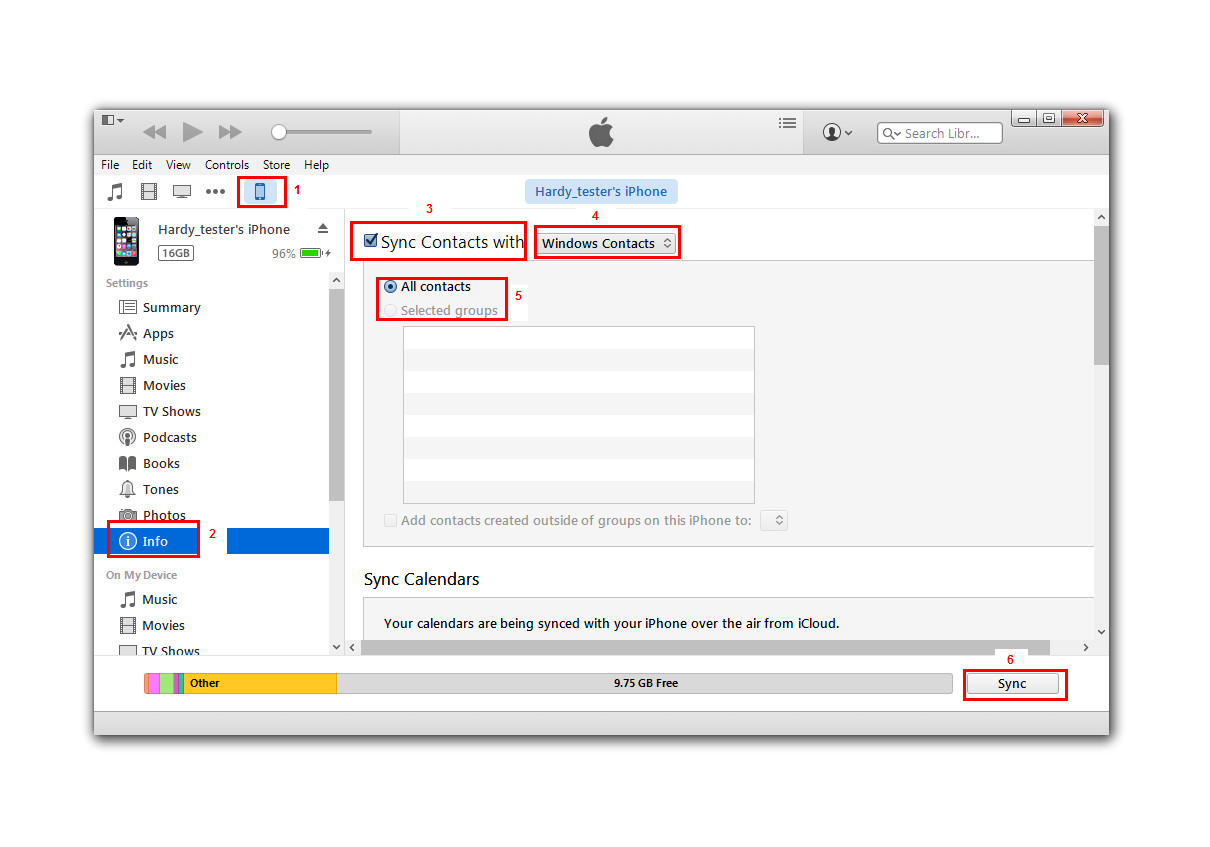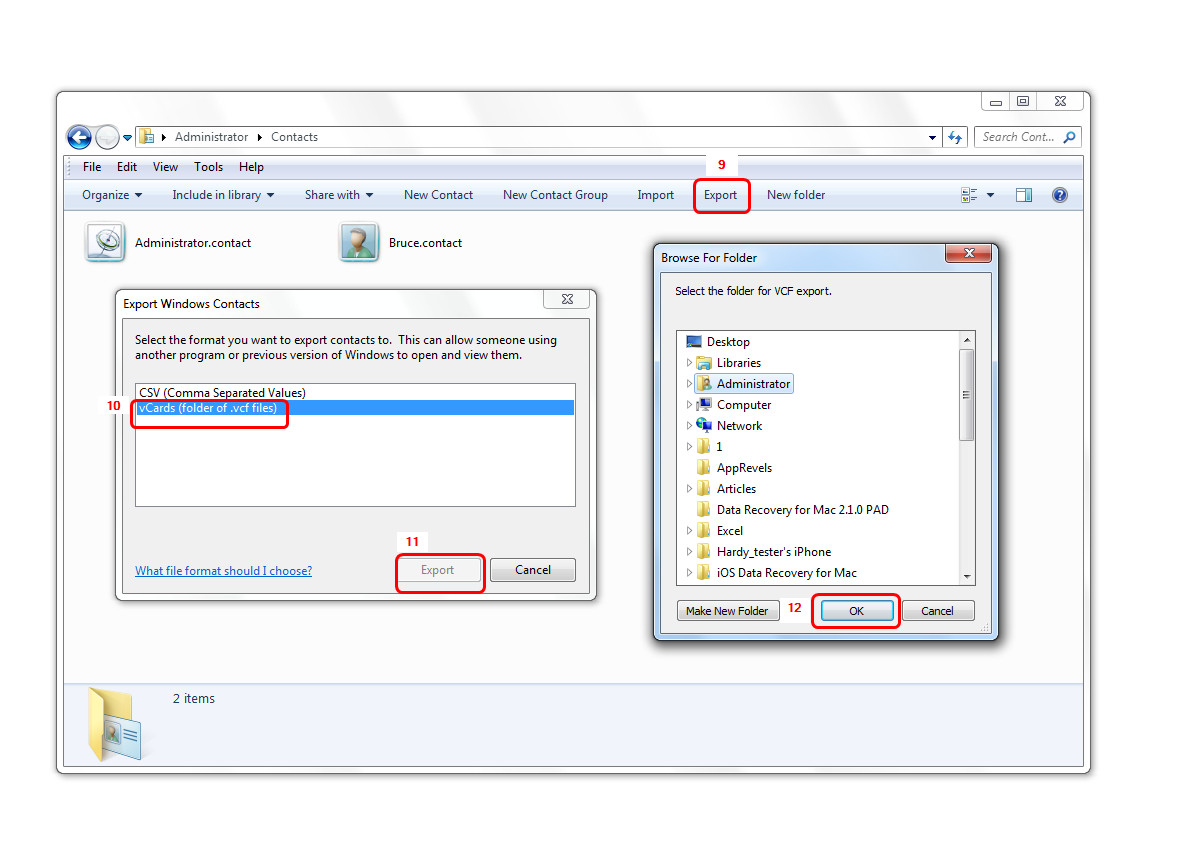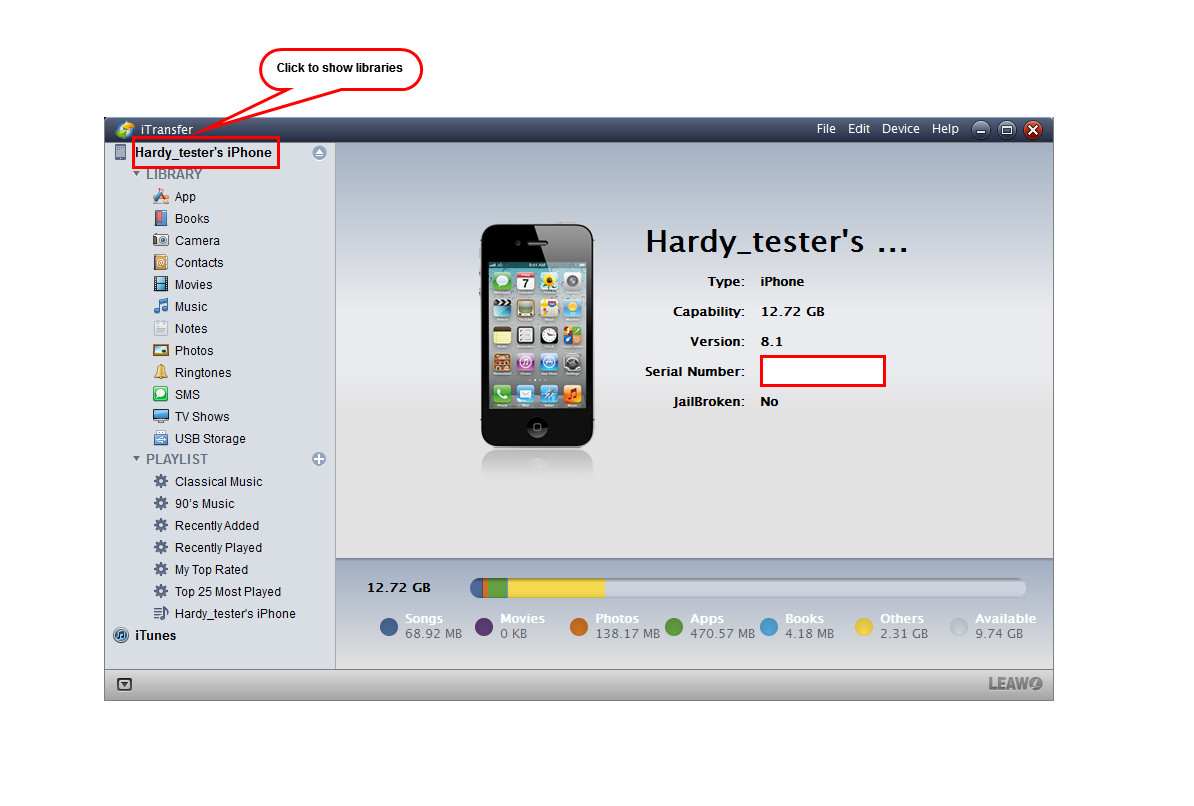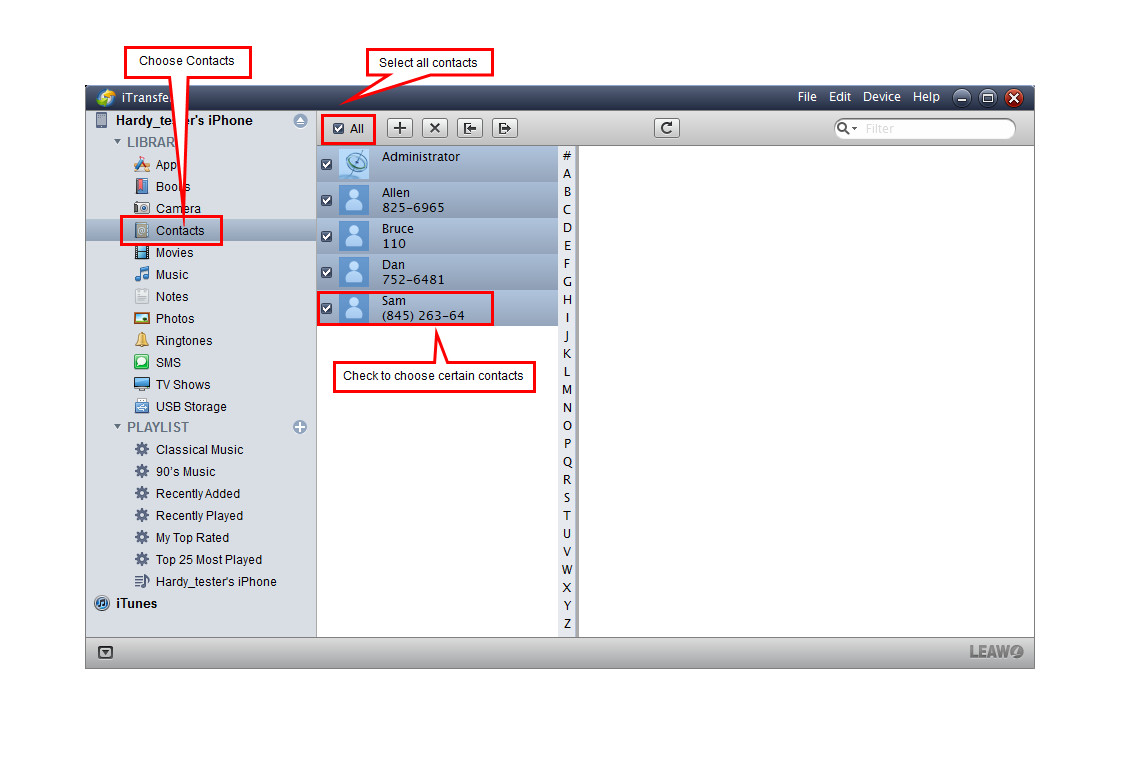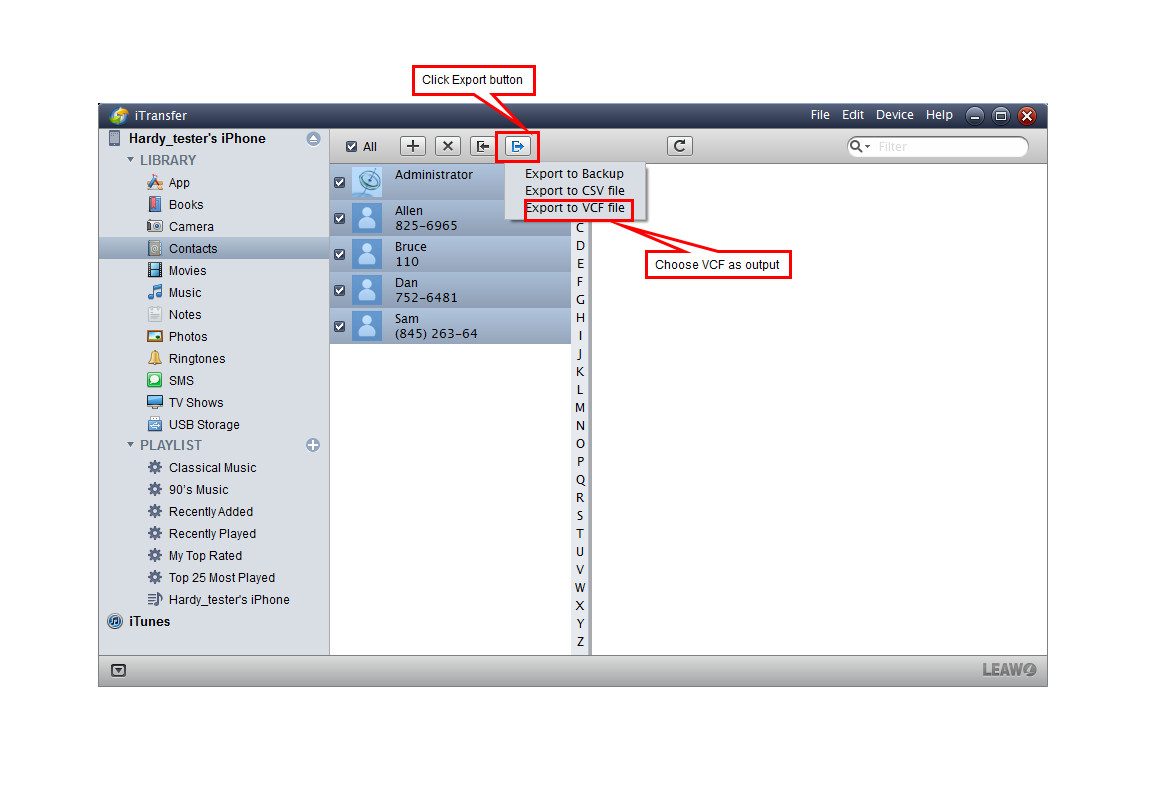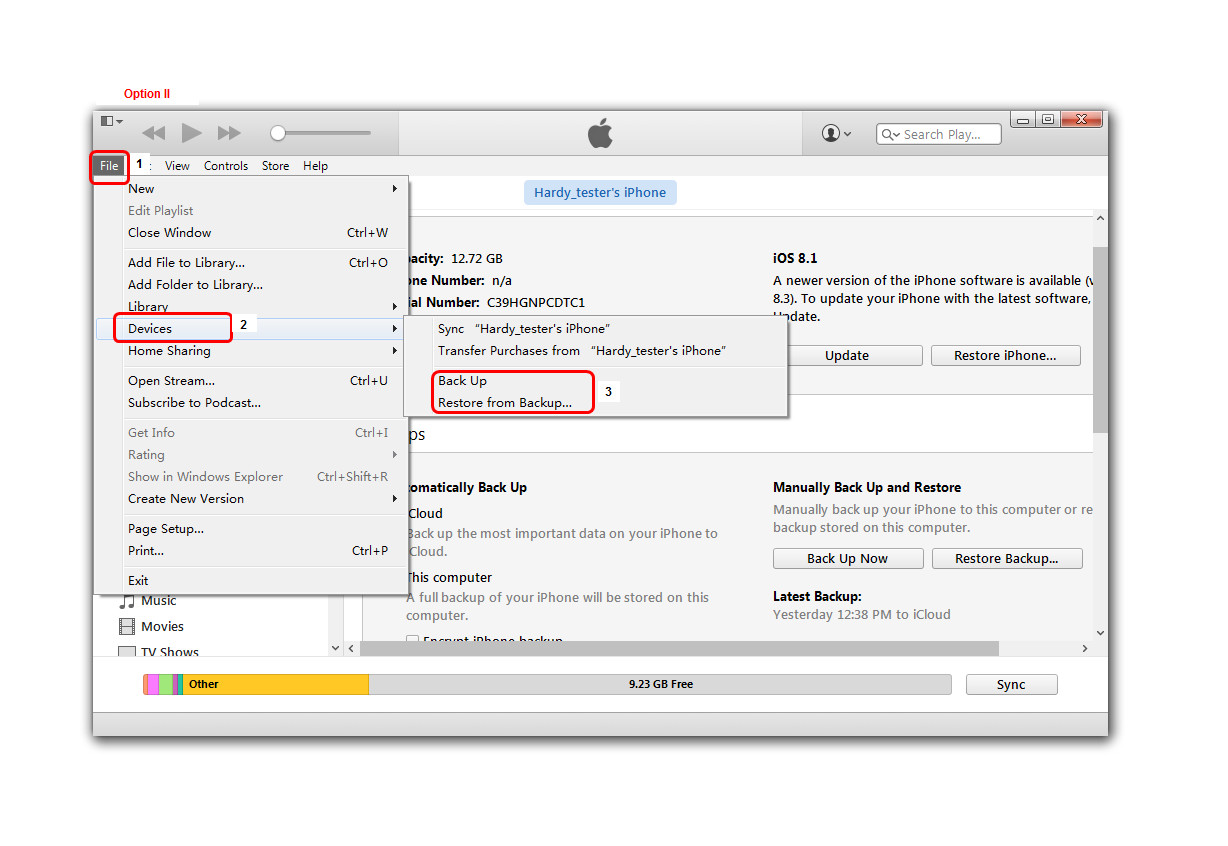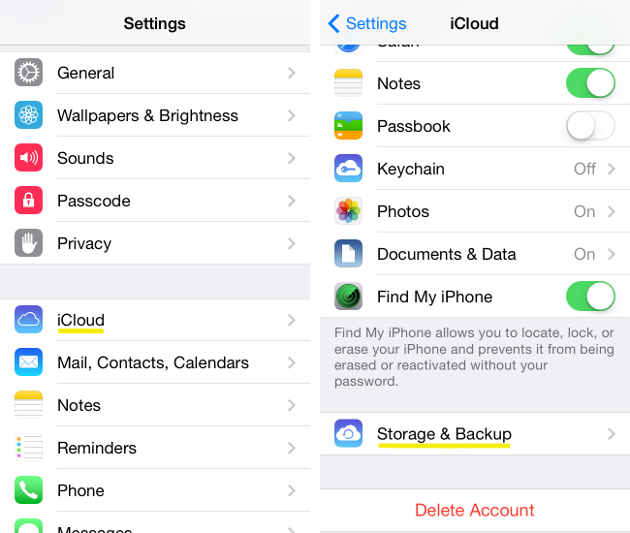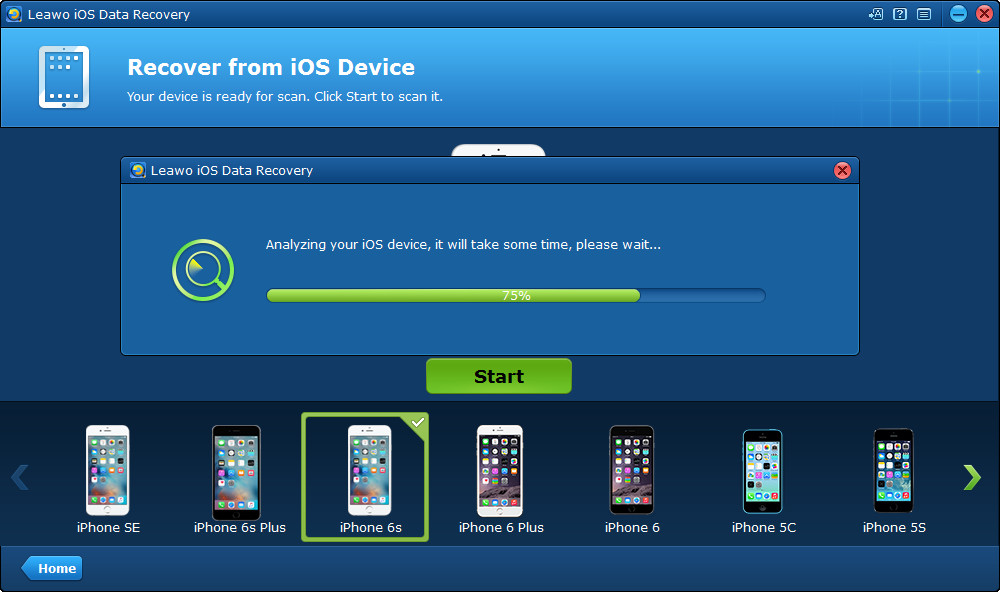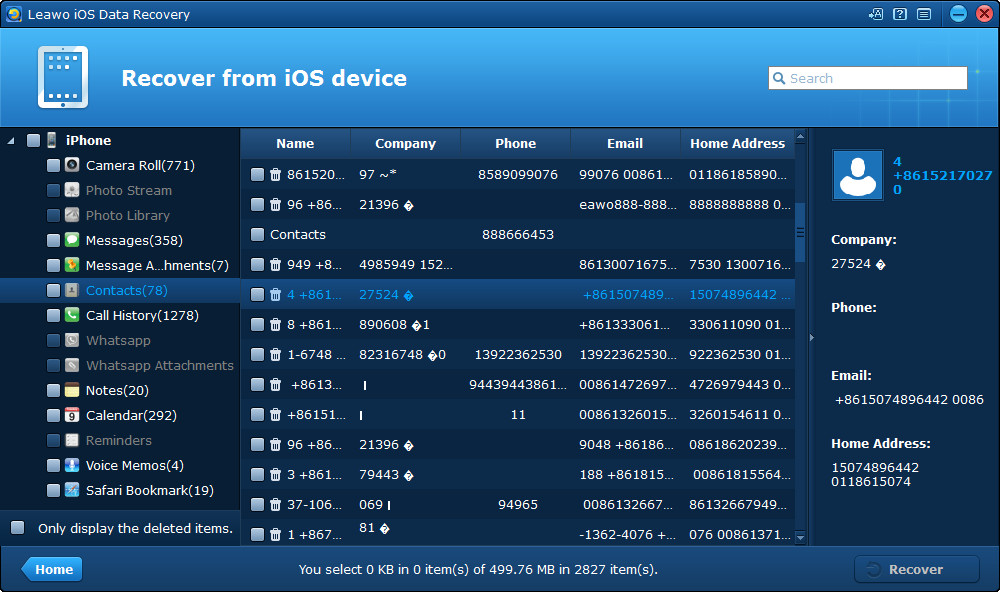En ce qui concerne comment transférer des contacts de l'iPhone vers l'ordinateur, la plupart des utilisateurs d'iPhone seront intéressés par ce sujet. Les utilisateurs souhaitent transférer des contacts de l'iPhone vers le PC pour diverses raisons, par exemple, ils souhaitent imprimer des contacts, enregistrer des contacts de manière plus sûre, etc. Si vous êtes intéressé par ce sujet, veuillez consulter l'article suivant.
Les gens voudront transférer des contacts de l'iPhone vers l'ordinateur pour une sauvegarde. Lorsque les utilisateurs d'iPhone souhaitent transférer des contacts iPhone vers un ordinateur, ils disposent de plusieurs options. L'article suivant vous montrera comment effectuer le transfert de contacts iPhone.
Pour transférer manuellement des contacts iPhone, cela signifie en fait transférer des contacts par e-mail. Étant donné que les utilisateurs d'iPhone ne peuvent ajouter qu'un seul contact à la fois, cette méthode est utile lorsque vous avez peu de contacts à transférer. Tout ce que vous avez à faire est d'accéder au contact que vous souhaitez transférer, puis appuyez sur « Partager le contact ». Sélectionnez ensuite « Mail » et envoyez-vous le contact. Lorsque vous déchiffrez la pièce jointe sur votre ordinateur, vous obtiendrez le contact sous forme de vCard sur votre ordinateur. Que faire si vous avez de nombreux contacts à transférer vers votre ordinateur ? Il existe quatre solutions recommandées pour vous.
- Solution 1. Synchroniser des contacts iPhone à un ordinateur à l'aide d'iTunes
- Solution 2. Transférer des contacts iPhone vers un ordinateur à l'aide du logiciel de transfert iPhone
- Solution 3. Sauvegarder des contacts iPhone à un ordinateur à l'aide d'iTunes et d'iCloud
- Solution 4. Transférer des contacts de l'iPhone vers l'ordinateur à l'aide du récupérateur de données iPhone
Solution 1. Synchroniser des contacts iPhone à un ordinateur à l'aide d'iTunes
L'utilisation d'iTunes pour synchroniser les contacts iPhone à l'ordinateur avec le carnet d'adresses est une méthode couramment utilisée par les utilisateurs d'iPhone. Le guide suivant vous montrera comment y parvenir :
1. Connectez l'iPhone à l'ordinateur à l'aide d'un câble USB. Une fois qu'iTunes l'a reconnu, cliquez sur iPhone.
2. Sélectionnez Info (« Informations ») dans le panneau Summary (« Résumé »). Cochez ensuite Sync Contacts with (« Synchroniser les contacts avec ») dans la partie droite.
3. Sélectionnez l'application que vous souhaitez synchroniser les contacts dans le menu déroulant.
4. Cochez All Contacts (« Tous les contacts ») ou Selected groups (« Groupes sélectionnés ») dans la case à cocher en bas.
5. Cliquez sur « Sync » en bas à droite pour démarrer la synchronisation des contacts.
Après cela, vous obtiendrez les contacts sur votre ordinateur (Contacts Windows dans mon cas). Si vous avez également synchronisé vos contacts à votre ordinateur, vous obtiendrez les contacts en cliquant sur le menu Démarrer > (Votre nom d'utilisateur) > Contacts.
Solution 2. Transférer des contacts iPhone vers un ordinateur à l'aide du logiciel de transfert iPhone
On peut transférer des contacts de l'iPhone vers l'ordinateur à l'aide d'un logiciel de transfert iPhone tiers. iTransfer de Leawo permet aux utilisateurs d'exporter des contacts en quelques étapes simples. Le guide suivant vous montrera comment y parvenir :
1. Exécutez iTransfer de Leawo et connectez l'iPhone à l'ordinateur à l'aide d'un câble USB, puis sélectionnez « Contacts ».
2. Cliquez sur le bouton d'exportation en haut et sélectionnez « vCard » comme sortie.
3. Sélectionnez un dossier pour enregistrer les contacts, puis commencez à transférer les contacts iPhone vers l'ordinateur.
Tutoriel vidéo pour transférer des contacts de l'iPhone vers l'ordinateur à l'aide du logiciel de transfert iPhone
Solution 3. Sauvegarder des contacts iPhone à un ordinateur à l'aide d'iTunes et d'iCloud
L'utilisation d'iTunes et d'iCloud pour sauvegarder des contacts peut également aider les utilisateurs à transférer des contacts de l'iPhone vers l'ordinateur. Les contacts de la sauvegarde iPhone ne peuvent pas être affichés sur l'ordinateur. Lorsque vous vous connectez à iCloud.com sur votre ordinateur, vous pouvez afficher les contacts dans iCloud. Pour sauvegarder l'iPhone à l'aide d'iTunes, les utilisateurs doivent connecter l'iPhone à l'aide d'un câble USB, puis cliquer sur File (« Fichier ») > Device (« Appareil ») > Back Up (« Sauvegarder ») en haut à gauche. Pour sauvegarder l'iPhone à l'aide d'iCloud, les utilisateurs doivent appuyer sur Settings (« Paramètres ») > iCloud > Back Up Now (« Sauvegarder maintenant ») sur leur iPhone.